سنتناول في هذا الدرس شرح لطريقة وضع دائرة حمراء حول درجات الطالب الراسب فى أى مادة عن طريق برنامج الاكسل
وهذه الطريقة بسيطة جدا
2- من خلال التبويب data اضغط على Data validation
3- ومن خلال التبويب setting اختر من allow whole number إذا كانت تتعامل مع الأرقام الصحيحة الكاملة أو اختر decimal إذا كانت ستتعامل مع الأرقام العشرية.
4- من خلال القائمة data اختر greater than or equal
5- من Minimum اختر القيمة الصغرى للدرجة والتى أن قل عنها الطالب يصبح راسب فى تلك المادة.
من خلال التبويب error alert من style اختر information ويمكنك كتابة رسالة تظهر فى حالة إدخال درجة أقل من القيمة الصغرى للنجاح. ثم Ok
من خلال التبويب data نضغط على السهم الصغير الموجود بجوار data validation واختر circle invalid data
نلاحظ أنه تم وضع دائرة حمراء حول درجات الطالب الراسب فى مادة اللغة العربية كما هو موضح في الصورة.
ويمكن اتباع نفس الأسلوب مع باقى المواد وفي النهاية يصبح شكل الشيت كالتالي:-
وهذه الطريقة بسيطة جدا
خطوات وضع دائرة حمراء أو علامة حمراء حول درجات الطالب الراسب فى أى مادة
1- قم بتحديد نطاق الخلايا التى تريد أن تضع حوله علامة حمراء2- من خلال التبويب data اضغط على Data validation
3- ومن خلال التبويب setting اختر من allow whole number إذا كانت تتعامل مع الأرقام الصحيحة الكاملة أو اختر decimal إذا كانت ستتعامل مع الأرقام العشرية.
4- من خلال القائمة data اختر greater than or equal
5- من Minimum اختر القيمة الصغرى للدرجة والتى أن قل عنها الطالب يصبح راسب فى تلك المادة.
من خلال التبويب error alert من style اختر information ويمكنك كتابة رسالة تظهر فى حالة إدخال درجة أقل من القيمة الصغرى للنجاح. ثم Ok
من خلال التبويب data نضغط على السهم الصغير الموجود بجوار data validation واختر circle invalid data
نلاحظ أنه تم وضع دائرة حمراء حول درجات الطالب الراسب فى مادة اللغة العربية كما هو موضح في الصورة.
ويمكن اتباع نفس الأسلوب مع باقى المواد وفي النهاية يصبح شكل الشيت كالتالي:-

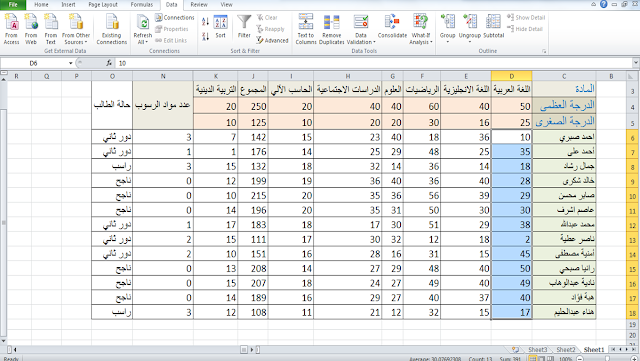

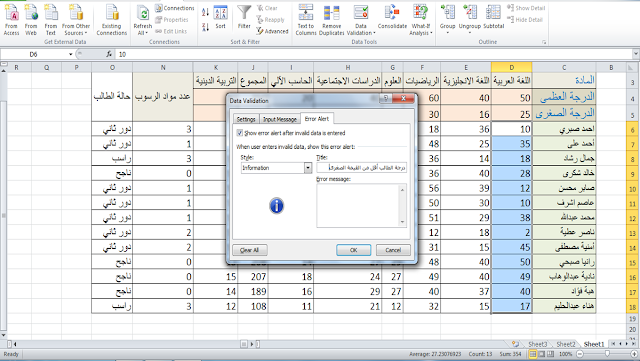


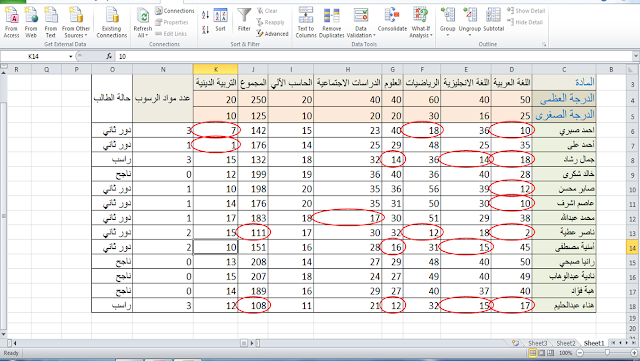















ليست هناك تعليقات:
إرسال تعليق